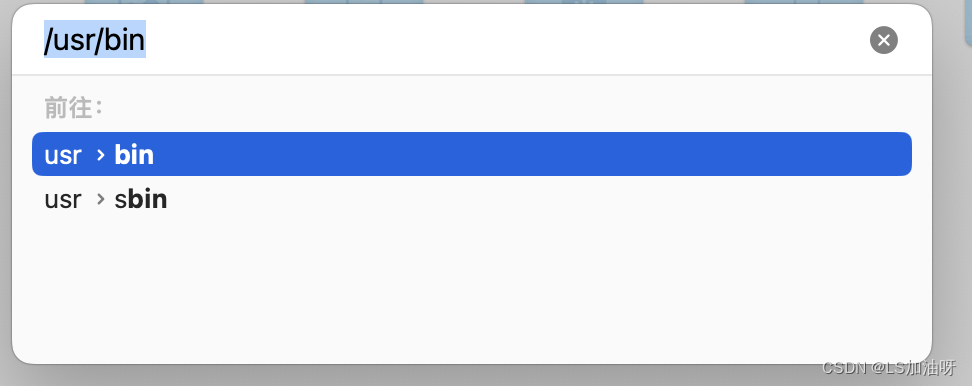
Mac电脑-后端开发通用配置
简介:存放系统和用户级别的应用程序和文件。这个文件系统很大,因为通常程序都安装在这里。子文件夹/usr/bin: 存放系统命令和一些基本的应用程序,如ls、cp 等。/usr/local: 存放本地自编译的软件程序,一般是一些第三方的软件,如Apache、MySQL 等。/usr/include: 存放头文件,这些头文件用于开发软件时使用。/usr/lib: 存放系统库文件,这些库文件用于编译运行
MacOS文件系统(文件夹介绍)
1. 文件系统目录结构
Mac OS X 的文件系统采用了类 Unix 的文件系统结构,主要采用了树形目录结构。目录结构如下
/Applications 目录:存放所有的应用程序。
/Library 目录:存放各种系统级别的库文件,如启动项、驱动程序等。
/System 目录:存放系统级别的文件,如核心驱动程序等。
/Users 目录:存放所有用户的个人文件,以及用户的配置和设置等。
/Volumes 目录:存放所有挂载的存储设备和卷。
另外,还有一些其他的目录和文件,例如:
/bin 和 /sbin 目录:存放系统基本命令和维护程序。
/etc 目录:存放系统配置文件和脚本。
/tmp 目录:存放临时文件。
/usr 目录:存放 Unix 系统下的用户可执行文件、库文件和文档等文件。
/var 目录:存放运行时文件和日志文件。
注:来自chat gpt
2. /usr介绍
- 简介:存放系统和用户级别的应用程序和文件。这个文件系统很大,因为通常程序都安装在这里。
- 子文件夹:
- /usr/bin: 存放系统命令和一些基本的应用程序,如ls、cp 等。
- /usr/local: 存放本地自编译的软件程序,一般是一些第三方的软件,如Apache、MySQL 等。
- /usr/include: 存放头文件,这些头文件用于开发软件时使用。
- /usr/lib: 存放系统库文件,这些库文件用于编译运行各种程序。
- /usr/src: 存放源代码,这里存放的是 Unix 操作系统和一些软件的源代码。
- /usr/sbin: 存放系统管理员使用的管理性命令,如shutdown、reboot等。
- /usr/share: 存放系统资源文件,包括一些共享的数据和文档。
- 接触最多的两个目录:
- 系统命令:默认路径在/usr/bin 目录下
- 用户命令:默认路径在/usr/local/bin 目录下
- Mac系统打开隐藏目录
这些目录对用户不可见,可以打开Finder,使用【command+shift+G】,搜索这个路径
vim
1. 简介
简介:文本编辑器(程序开发工具),从vi发展过来。
学习参考:https://www.runoob.com/linux/linux-vim.html
2. 打开vi编辑器的命令
使用vi ~/.xx命令会打开一个 vi 编辑器,并显示主目录下的所有隐藏文件列表。然后使用 vi 编辑器对这些文件进行编辑和修改。
比如,打开zshrc配置文件。~表示主目录,.表示隐藏文件
vi ~/.zshrc
3. 使用方式
- 命令模式(Command Mode)
打开vi编辑器, 默认进入这个模式。注意:敲击键盘动作会被 Vim 识别为命令,而非输入字符。常用命令:i:进入输入模式,可以编辑文本:w– 保存文件:q– 退出vi编辑器:wq– 保存并退出
- 输入模式(Insert Mode)
正常编辑就好。注意:按下ESC,退出输入模式,切换到命令模式 - 命令行模式(Command-Line Mode)
在命令模式下按下 **:(英文冒号)**就进入了底线命令模式。 (命令见 命令模式下)
4. 一张图总结vim工作模式
图片来源:菜鸟编程
Git
简介:分布式版本控制系统
1. 安装
参考官网文档:https://git-scm.com/download/mac
follow官网步骤安装即可。
2. git ssh配置
为什么需要配置ssh?
因为如果不配置ssh,每次git操作都要输入账号、密码,配置ssh后可以节约时间。
配置step:
2.1 检查ssh key是否存在
使用命令
ls -a ~/.ssh
如果没有,终端命令是:No such file or directory;如果有则进行查看
cd .ssh
cat id_rsa.pub //查看公钥
cat id_rsa //查看私钥
2.2 生成新的 SSH key(生成rsa密钥和公钥)
设置name和email
git config --global user.name "name"
git config --global user.email "email"
然后创建ssh key
ssh-keygen -t rsa -C "email"
然后根据【Enter file in which to save the key】进入,输入3次密码。最终会显示成功
2.3 添加 key 到 SSH
ssh-add ~/.ssh/id_rsa
2.4 复制ssh key
使用vim或者cat 进入文件
cat ~/.ssh/id_rsa.pub
2.5 将公钥配置到代码托管平台
根据github或公司要求做
3. 使用
3.1. 配置
- 查看系统配置:git config --system --list(global 是全局配置文件 ,文件的位置在用户主目录下的.gitconfig文件,system 是系统配置文件,文件的位置在etc下的gitconfig)
- 配置用户名:git config --global user.name “xx用户名”
- 配置用户邮件:git config --global user.email xx@xx.com
3.2. 创建仓库
- git init: 初始化仓库
- git clone: 拷贝一份远程仓库,即下载一个项目。
3.3. 提交/拉取
- git commit
- git push
- git pull
3.4. 分支
- 创建分支 :git branch xx
- 切换分支: git checkout xx
- 删除分支 :git branch -d xx( git branch -D xx是强制删除)
- 合并分支:将b分支合并到当前分支:git merge b 或者是git rebase b。二者区别是后者(变基)的分支历史看起来像没有经过任何合并一样,使提交记录更简洁。
- 查看所有分支:git branch -a
curl
简介:网络请求工具,可以用来在终端中发送 HTTP 请求和接收 HTTP 响应。它支持代理、cookie、SSL/TLS 等功能。
命令语法如下:
curl [options] url
1. GET请求
不加参数,直接发get请求:
curl https://www.example.com
加参数,如加-H,即header,加请求头消息
curl -H 'Authorization: token' https://www.example.com
2. POST请求
POST 请求要通过发送消息体来传递参数,可以用于提交表单、上传文件等操作。基本格式如下:
curl -H 请求头 -d 请求体 -X POST 接口地址
-d后面添加发送的消息内容;-h添加请求头消息
# Content-Type:application/x-www-form-urlencoded
curl -H "Content-Type: application/x-www-form-urlencoded" -X POST -d "param1=value1¶m2=value2" https://example.com
# Content-Type:application/json
$ curl -H "Content-Type: application/json" -X POST -d '{"id": "001", "name":"张三", "phone":"13099999999"}' https://example.com
shell
暂时不介绍了
IDE环境配置
不管什么IDE,步骤都是相似的
step1:官网下载软件->安装->激活
step2:环境配置
step3:导入项目
1. Goland
新版uI

2. Pycharm
2.1. Pycharm官网安装
直接官网下载,然后激活使用
2.2. python安装
mac自带python2.7版本,现在安装python3:
step1:下载python3.xx版本
参考网址:https://www.python.org/downloads/release/python-396
step2:查看安装路径
一般安装在/Library/Frameworks/Python.framework/Versions/xx(版本号),如下图所示:

2.3. pip安装
简介:pip是 Python 包管理工具
安装命令:
curl https://bootstrap.pypa.io/get-pip.py -o get-pip.py
python3 get-pip.py

常用命令:
# 查看pip版本
pip --version
# 升级pip
pip install --upgrade pip # python2.x
pip3 install --upgrade pip # python3.x
# 安装其他包
pip install SomePackage # 最新版本
pip install SomePackage==1.0.4 # 指定版本
pip install 'SomePackage>=1.0.4' # 最小版本
2.4 pycharm中添加python解释器
打开settings-project xx-Python Interpreter

终端配置
1. homebrew安装
简介:是Mac OS系统的包管理工具
参考他人文档:https://juejin.cn/post/6982513337716178980
2. iTerm2安装
参考文档:https://segmentfault.com/a/1190000014992947
页面配置:背景为黑色

设置完的效果


为武汉地区的开发者提供学习、交流和合作的平台。社区聚集了众多技术爱好者和专业人士,涵盖了多个领域,包括人工智能、大数据、云计算、区块链等。社区定期举办技术分享、培训和活动,为开发者提供更多的学习和交流机会。
更多推荐
 已为社区贡献1条内容
已为社区贡献1条内容









所有评论(0)